
iPhone修理について
iPhone・iPadを修理する前にバックアップは必須!バックアップ方法をわかりやすくご紹介 | スマホスピタル
iPhone・iPadの故障で修理を行う場合、中のデータがどうなるのか気になりますよね。データを保護して修理してくれる修理店もありますが、正規店での修理の場合、本体の交換など中のデータを初期化されてしまうケースもあります。iPhone・iPadのバックアップの方法についてご紹介します。
Contents
iPhone・iPadのバックアップ方法は2種類

iPhone・iPadのバックアップには、iCloudとiTunesの2通りの方法あります。iCloudとiTunesそれぞれの違いもありますので、それを踏まえた上でどちらの方法が自分に合っているか判断してくださいね!
iCloudの場合
まずは、iCloudで行うバックアップからみていきましょう。
iCloudで行う時にはパソコンは不要です。ただし、Wi-Fiネットワークに接続している必要があります。
iCloudでバックアップを行ったデータは、ネット上にデータが保管されており、他のAppleデバイス(iPad/iPodなど)からもアクセスできるため非常に便利です。
手動でバックアップを行う場合は、「設定」→「ユーザー名」→「iCloud」→「iCloudバックアップ」をタップします。
iCloudバックアップをOnにすると、「今すぐバックアップを作成」が表示されますのでそこをタップします。バックアップが終了するまでは、Wi-Fiにつないだままにしておきましょう。
自動で行ってもらいたい方は、
・「iCloudバックアップ」がOnになっているか確認する。
・電源に接続する。
・Wi-Fiのネットワークに接続する。
・画面をロックする。
・iCloudバックアップの空き容量が十分にあることを確認する。
以上の方法で自動的にバックアップされるようになります。
また、パソコンでiCloudにログインし、バックアップデータにアクセスすることもできます。
iCloudのバックアップは、
・写真やビデオ
・アプリのデータ
・連絡先
・メッセージ
・メモ
・Paigesなど、基本的に重要なデータが保存されます。
iTunesの場合
次にiTunesでのバックアップ方法です。
iTunesでのバックアップはiCloudと違い、パソコンが必要になります。そして、バックアップしたデータはパソコン上に保存されることになります。
iTunesでバックアップを行いたい方は、以下の方法で操作しましょう。
・お持ちのパソコンのiTunesを最新バージョンにアップデートしてください。
・iTunesを開き、コンピューターにiPhone・iPadを接続します。
・パスコード入力し、「このコンピューターを信頼しますか?」という文章が表示されますので案内に従って操作してください。
・画面上にiPhone・iPadの端末が表示されたらそこを選択します。
・「概要」からバックアップを行いましょう。
ちなみに、暗号化しない状態でバックアップすると、LINE履歴など保存できないものがいくつかあります。
iTunesでバックアップする時は、「バックアップを暗号化」にチェックを入れて実行するのがオススメです。
暗号化でバックアップするとパスワードを入力する必要があります。復元の際にもそのパスワードが必要になりますので、忘れないように控えておきましょう。
iTunesではiCloudで保存できるデータに加え、
・通話記録
・マップのブックマーク
・カレンダー
・メールやWi-Fiなどのパスワード
なども保存することができます。バックアップができるとイメージしていただいて大丈夫です。

バックアップする際の注意点
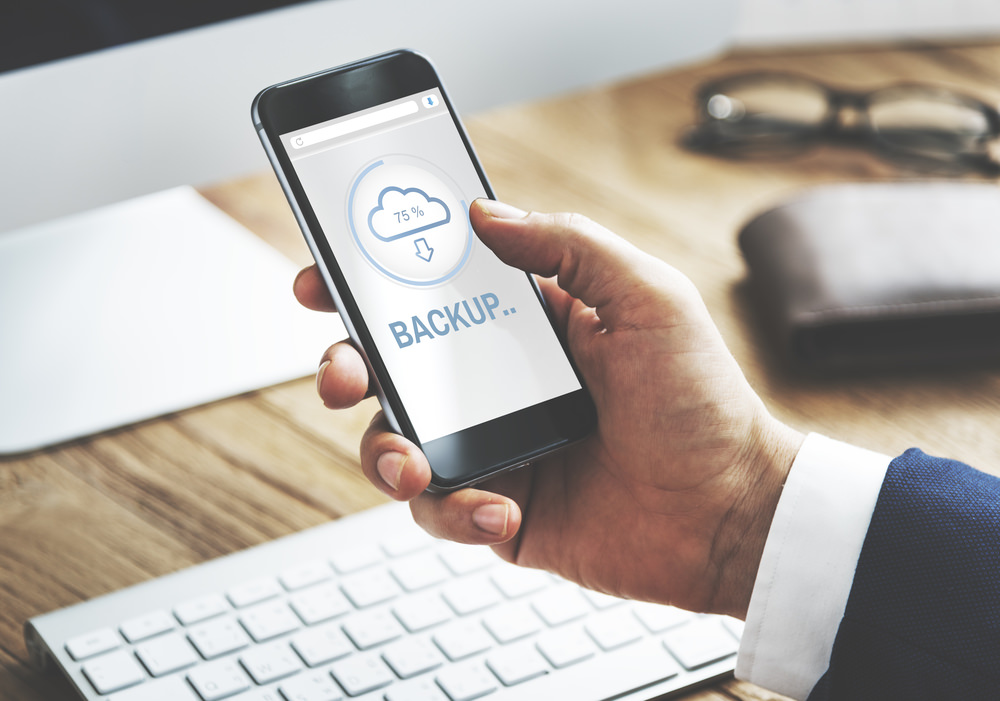
iCloud・iTunesのバックアップはどちらも便利なのですが、注意点が3つあります。
保存先によって容量が異なる
バックアップでデータを保存するには容量が必要です。iCloudとiTunesでは、容量が異なります。
基本的に、iCloudの容量は5GBを無料で使うことが可能ですが、「足りなくなった」「もっと容量が欲しい」方は有料の容量をアップグレードすることが可能です。
一方、iTunesはiCloudと違い、
パソコンのハードディスクの容量で保存できる量が変わってきます。
ハードディスクにたくさん容量があればその分データも多く保存できますので、「課金して容量を増やしたくない」と言う方はiTunesでパソコン上にバックアップする方が良いかもしれません!
パソコンに保存したいものが多く、容量に収まり切らない方はGoogleドライブなどのサービスを利用する方法もあります。
写真・連絡先はバックアップと別に保存を!
iTunesのバックアップ・iCloudのバックアップどちらとも、保存した内容を直接見ることはできません。そのため、連絡先や写真など絶対になくしたくない情報は他の場所にも保存しておくことをオススメします。
万が一バックアップのデータが消えてしまったとしても、他の場所に保存しておけば安心ですよね。
アプリのデータのバックアップも忘れずに
今使っているアプリのデータもしっかりバックアップを行いましょう。iTunesを使用すれば、全体のデータがバックアップできます。
しかし、アプリの中にはiTunesのバックアップだけではデータを保存できないものもあります。例えば、LINEのデータをバックアップする時は、LINEアプリ内でトーク履歴などのバックアップを行う必要があります。
iCloudやiTunesのバックアップだけではトーク履歴は残りませんので、注意してください。
また、インストールしているゲームのデータも個別にバックアップしておかなければならないものもあるため、大切なアプリに関してはその方法を調べておきましょう。
多くの方が利用しているInstagramやTwitter・Facebookは、IDとパスワードがあればログインするだけで情報は復旧できます。
バックアップをしたらどこで修理すべき?

紹介した以上の方法でバックアップができたら、iPhone・iPadを修理に出しましょう。
iPhone・iPad修理には2通りの方法があります。
ひとつ目は正規店で修理する方法、そしてふたつ目が修理業者に依頼する方法です。
それぞれのメリットなどをご紹介します。
正規店
Appleの直営店、もしくはApple正規サービスプロバイダが正規店にあたります。
ここに直接持っていく「持ち込み修理」と、Apple指定の配送業者が集荷してくれリペアセンターに配送してくれる「配送修理」があります。
直営店のメリットは、純正品のパーツを使用し修理してくれる点です。使用感や色合いは、今まで使っていたものと変わりません。
修理費用は高めになりますが、正規品という安心感が得られます。正規店での修理は、予約が必要なため、すぐに修理してもらうことが難しい点はデメリットです。
Appleの正規店も数が少ないため、予約が取れたのが数日後というのはよくあります。また、修理時間も数時間かかってしまうことが多いため、時間に余裕を持って修理にいくことをオススメします。
修理業者
修理業者でのメリットは、修理費用の安さにあります。交換するパーツは純正品ではなく各店舗独自のものを使用していますが、純正品とほとんど変わりなく安い金額で交換してくれます。
また、正規店のように混み合うことがないため修理時間も早く、忙しい方には非常に便利です。
全国にたくさんの修理業者ができていますが、中には質の悪い業者もいるため、どこが良いのかお悩みではないでしょうか。
「どこの修理業者が良いかわからない。」という方に、スマホスピタルをオススメいたします。全国80店舗以上のネットワークに加えて、修理件数150万件以上(2023年8月現在)という実績もあります。
そして、iPhoneユーザーが選ぶ「このスマホ修理店がすごい!!」第1位に選ばれました。予約不要のため、壊れてしまってすぐに修理したい方や忙しい方を中心に、喜びの声を頂いております。
基本的にその日に修理・引き渡しができます。データもそのままで修理致しますので、もし、バックアップを取れていない時でも安心して修理に出すことができますよ。
サイト内にiPhone・iPadの種類と修理箇所の料金表・修理時間も明記してありますので、修理費で不安を感じることもありません。修理業者で迷っている方は、是非、スマホスピタルを選んでいただければ幸いです。

まとめ
iPhone・iPadを修理へ出す前に必要なバックアップの方法と注意点、バックアップ後に修理を行ってくれる業者についても説明してきました。
スマホスピタルであれば、故障箇所に応じたパーツのみの交換対応となるため、バックアップをしていなくても修理が可能ですが、万が一の故障に備えて日頃から小まめにバックアップを取っておくとより安心です。

更新日:2023/08/01
2014年より、日本PCサービス株式会社にて、年間700件以上のパソコン・スマホ・タブレット修理およびお困りごと解決を行うフィールドエンジニアとして活躍した後、IT人材の育成や事業責任者として業界に従事。2021年11月、同社取締役に就任。
同年12月よりスマホ・iPhone修理のスマホスピタルを運営する株式会社スマホスピタル 取締役として、全国のスマホ修理事業を統括。
2023年5月、特定非営利活動法人 IT整備士協会の理事に就任。リテラシー格差、使い方やトラブル時の正しい対処法など、スマホの正しい知識の普及のためスマートフォン整備士検定の構築に携わるなど、スマホ・パソコンをはじめIT関連業界に10年以上従事。

CONTACT
お気軽にお問い合わせください
ご使用中のスマホの故障・水没・再起動の繰り返しなど、不具合に関するご質問やスタッフ募集、フランチャイズ加盟店募集、法人契約についてなどお気軽にお問合せください。確認次第、メールでご返信させていただきます。










